1) Descargar programa FTP : WS-FTP-LE
Descargar Click Aqui
2) Instalar
1 .- Al ejecutar el programa de instalación, te mostrará la siguiente ventana
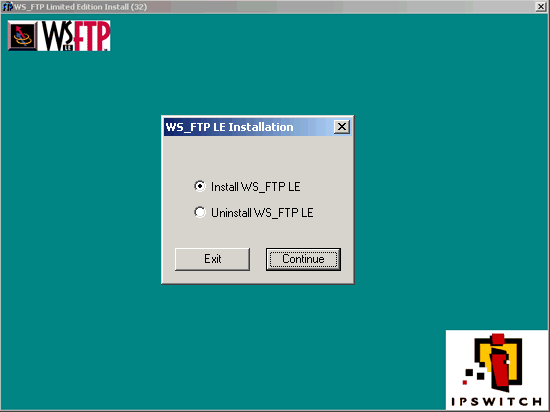
2 .- Es muy importante que en esta venta elijas la opción A STUDENT, debido a que si no lo elijes, la instalación te llevara a la versión comercial en el cual tendras que pagar por el programa.
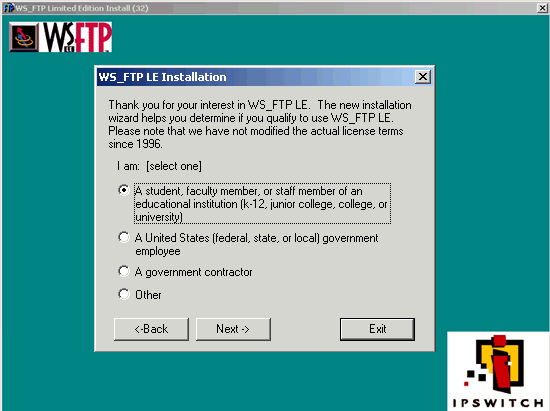
3 .- Es muy importante que en esta venta elijas la opción AT HOME y FOR PERSONAL USE, debido a que si no lo elijes, la instalación te llevara a la versión comercial en el cual tendras que pagar por el programa.
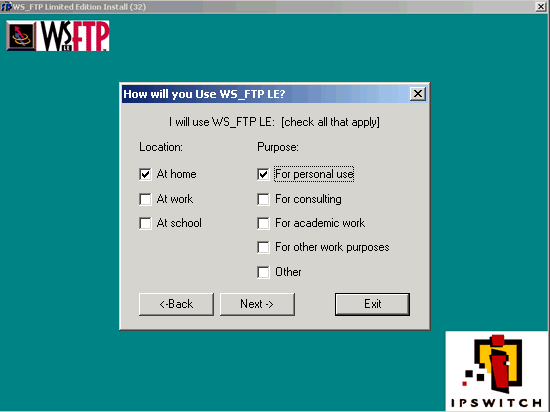
4 .- Elejir el botton de ACCEPT, el cual es una simple formalidad.
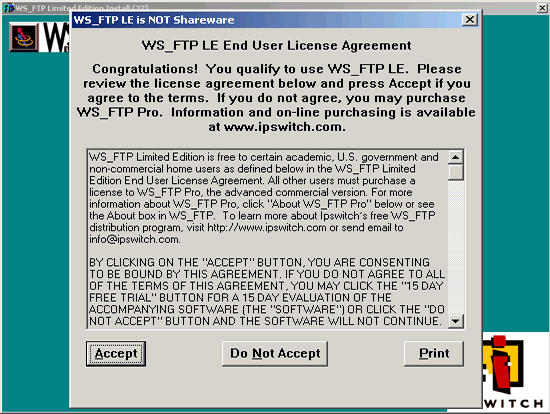
5 .- Ahora te mostrará la ruta donde se instalará el programa.
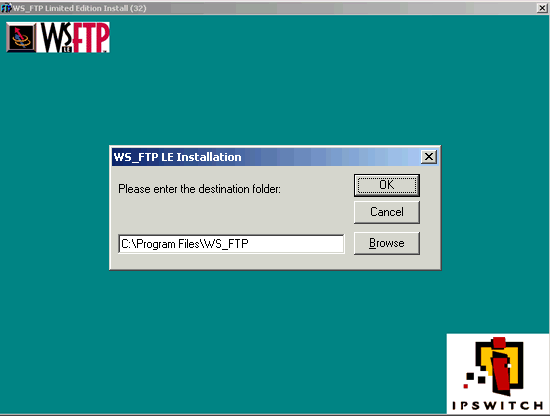
Revisar que las opciones de instalación sean iguales a las mostradas en la imagen, y elejir el boton OK. Al finalizar la instalación, te mostrará una ventana como la de abajo, y eso es todo
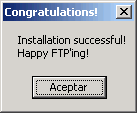
3) Configuracion y Manejo del cliente FTP
1 .- Al ejecutar el programa, te mostrará una ventana como la imagen de abajo, luego de elejir el button NEW , deberas de ingresar la informacion del acceso FTP que se te brindo.
La informacion básica es :
- Nombre de Perfil ó Profile Name
- Nombre de servidor ó Hostname
- Usuario FTP ó User ID
- Password
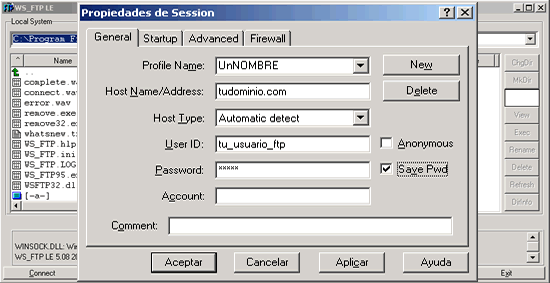
- Profile Name : Es un nombre descriptivo que debes de ingresar, algo asi como el nombre con que guardaras esta tarea.
- HostName/Address : Es el nombre del servidor.
- User ID : Es el username de acceso FTP, el cual se te brindo junto con las claves de acceso al hosting
- Password : La contraseña del acceso FTP
Los demas datos dejarlos tal cual se encuentran.
Revisar que las opciones de instalación sean iguales a las mostradas en la imagen, y elejir el boton ACEPTAR., esto iniciará la coneccion con el server
2 .- Luego de establecer conección, el programa FTP, te mostrará 2 paneles.
El panel izquierdo es tu PC local, la informacion de tu disco duro.
El panel derecho, es la estructura de carpetas del Server.
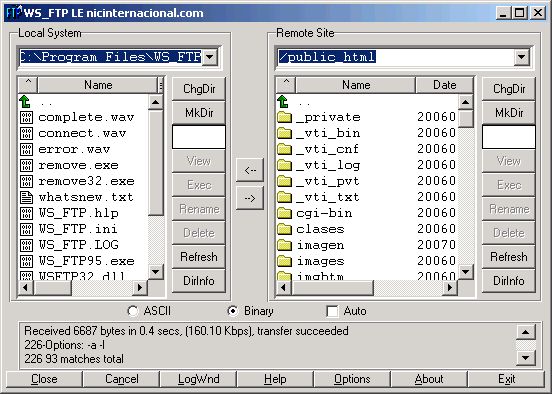
Las 2 flechas intermedias entre los 2 paneles, te indican que :
La FLECHA APUNTA A LA DERECHA, copiaras los archivos de tu PC hacia el Server.
La FLECHA APUNTA A LA IZQUIERDA, copiaras los archivos del Server hacia tu PC.
Luego de que hallas terminado de usar el FTP, elije el boton CLOSE. para terminar la sesion FTP.
Descargar Click Aqui
2) Instalar
1 .- Al ejecutar el programa de instalación, te mostrará la siguiente ventana
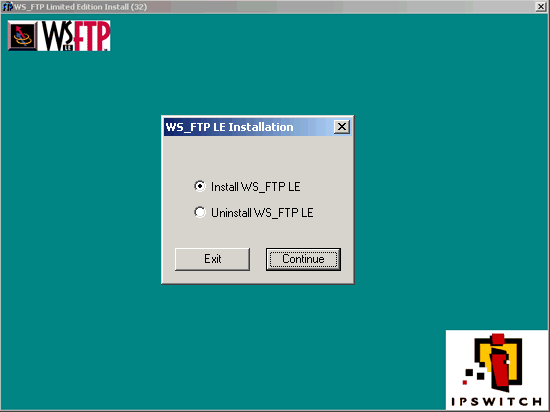
2 .- Es muy importante que en esta venta elijas la opción A STUDENT, debido a que si no lo elijes, la instalación te llevara a la versión comercial en el cual tendras que pagar por el programa.
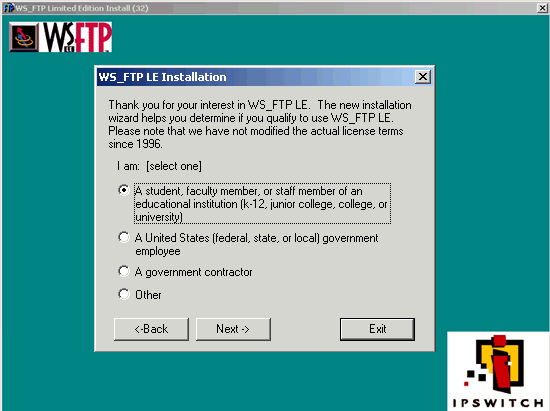
3 .- Es muy importante que en esta venta elijas la opción AT HOME y FOR PERSONAL USE, debido a que si no lo elijes, la instalación te llevara a la versión comercial en el cual tendras que pagar por el programa.
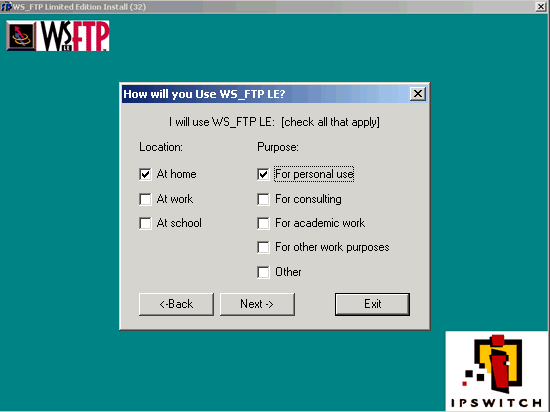
4 .- Elejir el botton de ACCEPT, el cual es una simple formalidad.
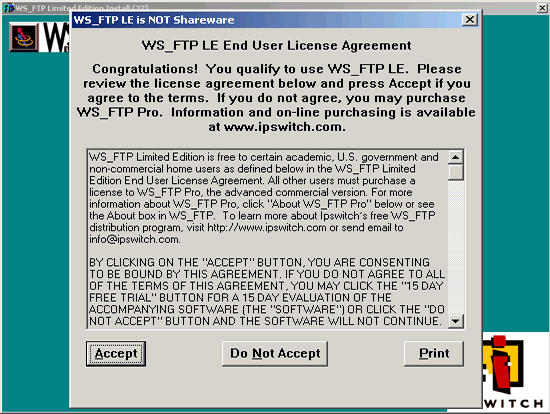
5 .- Ahora te mostrará la ruta donde se instalará el programa.
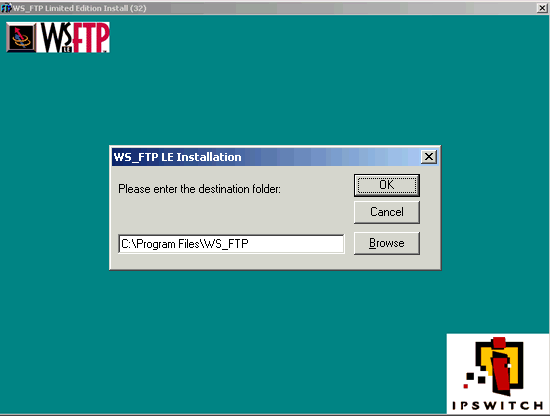
Revisar que las opciones de instalación sean iguales a las mostradas en la imagen, y elejir el boton OK. Al finalizar la instalación, te mostrará una ventana como la de abajo, y eso es todo
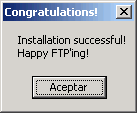
3) Configuracion y Manejo del cliente FTP
1 .- Al ejecutar el programa, te mostrará una ventana como la imagen de abajo, luego de elejir el button NEW , deberas de ingresar la informacion del acceso FTP que se te brindo.
La informacion básica es :
- Nombre de Perfil ó Profile Name
- Nombre de servidor ó Hostname
- Usuario FTP ó User ID
- Password
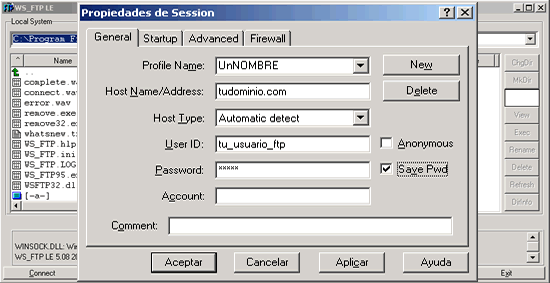
- Profile Name : Es un nombre descriptivo que debes de ingresar, algo asi como el nombre con que guardaras esta tarea.
- HostName/Address : Es el nombre del servidor.
- User ID : Es el username de acceso FTP, el cual se te brindo junto con las claves de acceso al hosting
- Password : La contraseña del acceso FTP
Los demas datos dejarlos tal cual se encuentran.
Revisar que las opciones de instalación sean iguales a las mostradas en la imagen, y elejir el boton ACEPTAR., esto iniciará la coneccion con el server
2 .- Luego de establecer conección, el programa FTP, te mostrará 2 paneles.
El panel izquierdo es tu PC local, la informacion de tu disco duro.
El panel derecho, es la estructura de carpetas del Server.
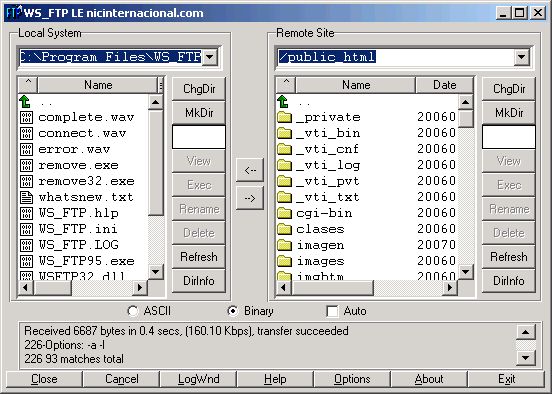
Las 2 flechas intermedias entre los 2 paneles, te indican que :
La FLECHA APUNTA A LA DERECHA, copiaras los archivos de tu PC hacia el Server.
La FLECHA APUNTA A LA IZQUIERDA, copiaras los archivos del Server hacia tu PC.
Luego de que hallas terminado de usar el FTP, elije el boton CLOSE. para terminar la sesion FTP.

